كيفية ترقيم العناوين تلقائيًا في Word؟
أثناء تعديلك لأطروحة في Word، قد تحتاج إلى ترقيم عدة عناوين كما هو موضح أدناه، وقد تقوم بترقيمها واحدة تلو الأخرى يدويًا، وهو أمر مرهق. هنا، أقدم لك طريقة سريعة وسهلة لترقيم العناوين تلقائيًا.
 |  |
أدوات إنتاجية موصى بها لبرنامج Word
Kutools for Word: يدمج الذكاء الاصطناعي 🤖، أكثر من 100 ميزات متقدمة توفر 50% من وقت التعامل مع المستندات. تنزيل مجاني
Office Tab: يقدم علامات التبويب المشابهة للمتصفح إلى Word (وأدوات Office الأخرى)، مما يبسط التنقل بين المستندات المتعددة. تنزيل مجاني
قبل ترقيم العناوين المتعددة، يجب أن تعرف عدد أنماط العناوين الموجودة في مستندك، وأن تتأكد من العلاقة بين مستويات الروابط والأنماط.
Office Tab: يجلب واجهات تبويب إلى Word وExcel وPowerPoint... |
حسّن سير عملك الآن.تعرّف على المزيد حول Office Tab تنزيل مجاني |
الخطوة 1. افتح جزء التنقل.
- انقر على علامة التبويب الصفحة الرئيسية > البحث في مجموعة التحرير؛ انقر على علامة التبويب عرض،
- ثم تحقق من خيار جزء التنقل في مجموعة العرض؛
- اضغط على زر Ctrl + F على لوحة المفاتيح.
الخطوة 2. انقر على تبويب العناوين في جزء التنقل، يمكنك رؤية جميع العناوين وأسلوب العنوان للمستند الحالي. انظر لقطة الشاشة:

الآن، قم بترقيم العناوين المتعددة.
الخطوة 3. ضع المؤشر في مكان فارغ من المستند وانقر على الصفحة الرئيسية > السهم المنسدل لترقيم متعدد المستويات، ثم حدد قائمة الأرقام التي تحتاجها، في هذا المثال، حددت الرقم. انظر لقطة الشاشة:

الخطوة 4. بعد ذلك، قم بإزالة قائمة الأرقام التي أدخلتها في الخطوة 2. بعد إدراج وإزالة قائمة الأرقام، يمكنك رؤية أن قائمة المستويات المتعددة قد تغيرت عند دخولك إلى مربع حوار تعريف قائمة متعددة المستويات جديدة. انظر لقطات الشاشة:
 |
 |
الخطوة 5. بعد ذلك، انقر على الصفحة الرئيسية > قائمة متعددة المستويات > تعريف قائمة متعددة المستويات جديدة لفتح مربع الحوار تعريف قائمة متعددة المستويات جديدة. في مربع الحوار، انقر على المزيد لتوسيع مربع الحوار، انظر لقطة الشاشة:

الخطوة 6. في مربع الحوار تعريف قائمة متعددة المستويات الجديدة:
- انقر على 1 في الشريط الأيسر أسفل النقر على المستوى لتعديله،
- حدد العنوان 1 من القائمة المنسدلة ربط المستوى بالنمط،
- حدد المستوى 1 من القائمة المنسدلة مستوى العرض في المعرض. انظر لقطة الشاشة:
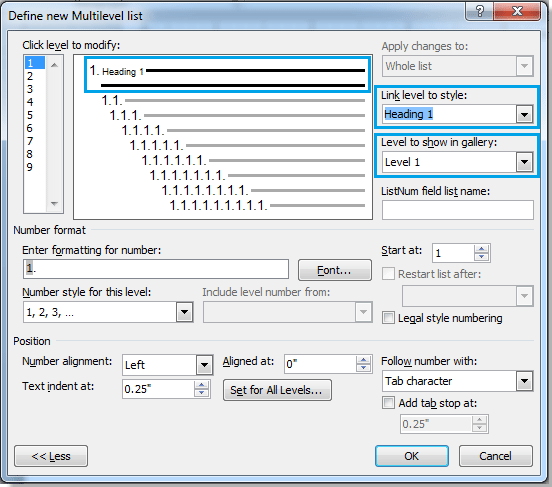
الخطوة 7. بالنسبة للعنوان 2، في مربع الحوار تعريف قائمة متعددة المستويات الجديدة:
- انقر على 2 في الشريط الأيسر أسفل النقر على المستوى لتعديله،
- حدد العنوان 2 من القائمة المنسدلة ربط المستوى بالنمط،
- حدد المستوى 1 من القائمة المنسدلة مستوى العرض في المعرض. انظر لقطة الشاشة:

الخطوة 8. إذا كان لديك عنوان 3 موجود في مستندك، ستحتاج إلى:
- انقر على 3 في الشريط الأيسر أسفل النقر على المستوى لتعديله،
- حدد العنوان 3 من القائمة المنسدلة ربط المستوى بالنمط،
- حدد المستوى 1 من القائمة المنسدلة مستوى العرض في المعرض.
أخيرًا، انقر على موافق. يمكنك الحصول على النتيجة أدناه:
 |  |
أفضل أدوات زيادة الإنتاجية لمكتبك
Kutools لـ Word - ارتقِ بتجربتك في Word مع أكثر من 100 ميزة رائعة!
🤖 ميزات الذكاء الاصطناعي في Kutools: مساعد الذكاء الاصطناعي / مساعد الوقت الحقيقي / تلميع فائق (يحافظ على التنسيقات) / ترجمة فائقة (يحافظ على التنسيقات) / إخفاء المعلومات باستخدام الذكاء الاصطناعي / التدقيق اللغوي بالذكاء الاصطناعي...
📘 إتقان المستندات: تقسيم الصفحات / دمج المستندات / تصدير النطاق إلى تنسيقات متعددة (PDF/TXT/DOC/HTML...) / تحويل جماعي إلى PDF...
✏ تحرير النص: البحث والاستبدال الجماعي عبر ملفات متعددة / تغيير حجم جميع الصور / تحويل صفوف وأعمدة الجدول / تحويل الجدول إلى نص...
🧹 تنظيف سهل: إزالة المسافات الزائدة / فواصل الأقسام / مربعات النص / الروابط التشعبية / للمزيد من أدوات الإزالة، انتقل إلى مجموعة إزالة...
➕ إدراجات مبتكرة: إدراج الفواصل بالألاف / مربعات اختيار / أزرار راديو / رمز QR / باركود / عدة صور / اكتشف المزيد ضمن مجموعة إدراج...
🔍 تحديدات دقيقة: تحديد صفحات محددة / جداول / أشكال / فقرات عنوان / عزز التنقل بالمزيد من ميزات تحديد النطاق...
⭐ تحسينات مميزة: التنقل إلى أي نطاق / إدراج تلقائي للنص المتكرر / التبديل بين نوافذ المستند / 11 أداة تحويل...
🌍 يدعم أكثر من40 لغة: استخدم Kutools بلغتك المفضلة – يدعم الإنجليزية، الإسبانية، الألمانية، الفرنسية، الصينية وأكثر من40 لغة أخرى!

✨ Kutools لـ Office – تثبيت واحد، خمس أدوات قوية!
يشمل Office Tab Pro · Kutools لـ Excel · أدوات Kutools لـ Outlook · Kutools لـ Word · Kutools لـ PowerPoint
📦 احصل على جميع الأدوات الخمسة في مجموعة واحدة | 🔗 تكامل سلس مع Microsoft Office | ⚡ وفر وقتك وزد إنتاجيتك فوراً
أفضل أدوات زيادة الإنتاجية لمكتبك
Kutools لـ Word - 100+ أدوات لـ Word
- 🤖 ميزات الذكاء الاصطناعي في Kutools: مساعد الذكاء الاصطناعي / مساعد الوقت الحقيقي / تلميع فائق / ترجمة فائقة / إخفاء المعلومات باستخدام الذكاء الاصطناعي / التدقيق اللغوي بالذكاء الاصطناعي
- 📘 إتقان المستندات: تقسيم الصفحات / دمج المستندات / تحويل جماعي إلى PDF
- ✏ تحرير النص: البحث والاستبدال الجماعي / تغيير حجم جميع الصور
- 🧹 تنظيف سهل: إزالة المسافات الزائدة / إزالة فواصل الأقسام
- ➕ إدراجات مبتكرة: إدراج الفواصل بالألاف / إدراج مربعات اختيار / إنشاء رمز QR
- 🌍 يدعم أكثر من40 لغة: Kutools يتحدث لغتك – أكثر من40 لغة مدعومة!